- Miten peilaa iPhone tietokoneeseen
- Suoratoista Android Windowsiin
- Peilaa iPhone Windowsiin
- Samsungin näytön peili ei toimi
- Mirror App iPhonelle
- Mirror-sovellus Androidille
- Käytä AirServeriä
- Peilaa iPhone tietokoneeseen
- Suoratoista puhelimesta tietokoneeseen
- iPhonen näytön peili ei toimi
- Peilaa iPad PC:hen
- Peilaa iPhone kannettavaan tietokoneeseen
Kuinka peilata iPad Maciin kahdella tehokkaalla menetelmällä
 Päivitetty Lisa Ou / 30. kesäkuuta 2023 09:15
Päivitetty Lisa Ou / 30. kesäkuuta 2023 09:15Joskus haluat katsoa suosikkielokuvaasi elokuvateattereissa. Elokuvateattereissa katsominen parantaa kokemustasi, koska elokuva on isommalla näytöllä. Voit arvostaa enemmän sen musiikkia ja tehosteita. Mutta entä jos elokuva, jonka haluat katsoa, ei ole enää saatavilla elokuvateattereissa?
Löydät ne Internetistä ja voit katsella niitä iPadillasi. Näytön peilaus on yksi johtavista vaihtoehdoista tähän ongelmaan! Voit silti katsella tai suoratoistaa suosikkielokuvaasi suuremmalla näytöllä, kuten Macilla, kuin iPadillasi. Valmistelimme 2 tehokasta tapaa peilata iPadin näytöt Maciin. Löydä ne selaamalla tätä viestiä.
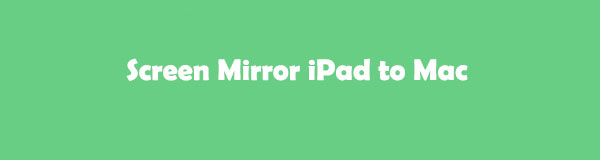

FoneLab Phone Mirrorin avulla peilaat iPhonen tai Androidin tietokoneeseen tehokkaasti.
- Voit peilata iPhonen tai Androidin näytön tietokoneeseen.
- Yhdistä laitteesi Wi-Fi-, QR-koodin, PIN-koodin tai USB-kaapeliyhteyden kautta.
- Ota kuvakaappauksia ja tallenna näytön toimintoja helposti.

Opasluettelo
Osa 1. iPadin näyttöpeilaus Maciin
Verkossa on monia tapoja peilata iPadia Macissa. Mutta auttaaksemme sinua listasimme kaksi tehokkainta mutta helppoa tapaa tehdä se. QuickTime Player ja Airplay ovat työkaluja, joita käytämme peilaamaan iPadisi Maciin. Vieritä alaspäin saadaksesi lisätietoja niiden toiminnasta ja ominaisuuksista.
Vaihtoehto 1: AirPlayn käyttäminen
AirPlay auttaa sinua suoratoistamaan mediaa Applen ja älylaitteiden välillä. Se toimii molemmissa laitteissa, kun ne on yhdistetty samaan Wi-Fi-verkkoon. Hyvä puoli tässä ominaisuudessa on, että se voi myös peilata Apple-laitteitasi, kuten iPad ja Mac. Jos haluat peilata iPadisi Maciin AirPlayn avulla, katso alla oleva opetusohjelma.
Vaihe 1Avaa iPad. Pyyhkäise sen jälkeen alas ohjauskeskus pääliittymän oikeassa yläkulmassa. Sinun täytyy nähdä kuvake sinisenä. Se tarkoittaa, että olet käynnistänyt sen onnistuneesti. Etsi sen jälkeen peilikuvake iPadin aktiivisista ruuduista. Kun löydät sen, napauta sitä nähdäksesi lisää näytön peilausominaisuuden vaihtoehtoja.
Vaihe 2Yhdistä iPadisi samaan Wi-Fi-verkkoon kuin Mac. Tämän jälkeen näet Mac-tietokoneesi nimen näytön peilausluettelossa. Napauta sitä ja napauta Aloita peilaus painiketta sen alla.
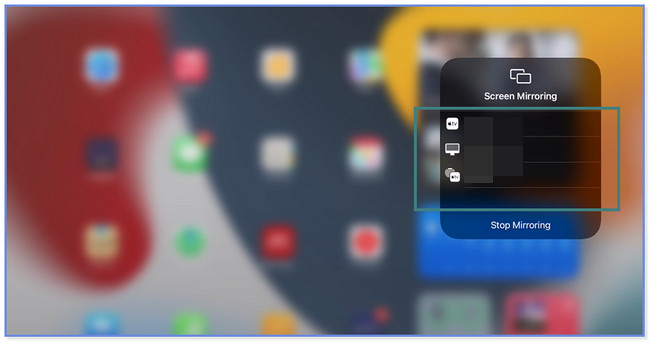
Vaihe 3Macissasi näet iPadisi näytön. Jos haluat lopettaa peilausistunnon, napsauta tai napauta Lopeta peilaus -painiketta iPadissa tai Macissa.
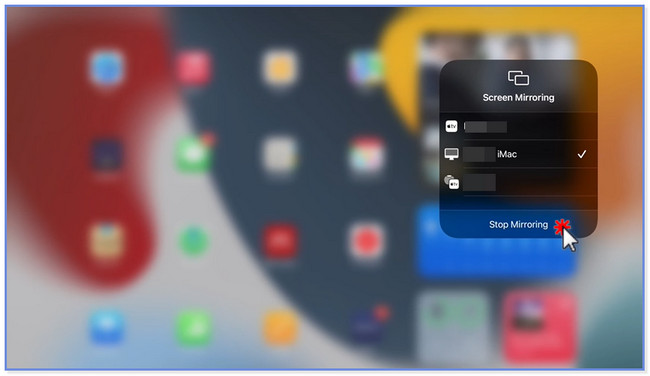

FoneLab Phone Mirrorin avulla peilaat iPhonen tai Androidin tietokoneeseen tehokkaasti.
- Voit peilata iPhonen tai Androidin näytön tietokoneeseen.
- Yhdistä laitteesi Wi-Fi-, QR-koodin, PIN-koodin tai USB-kaapeliyhteyden kautta.
- Ota kuvakaappauksia ja tallenna näytön toimintoja helposti.
Vaihtoehto 2: QuickTime Playerin käyttäminen
QuickTime Player on Macin sisäänrakennettu mediasoitin. Voit toistaa musiikkia ja videoita sen avulla. Jos et tiedä, että voit käyttää QuickTimea iPadin peilaamiseen Maciin, noudata tätä alla olevaa menetelmää. Katso alta sen vaiheet, jotta prosessi onnistuu.
Vaihe 1Napsauta Macissa Launchpad-sovellusta, niin näet sen hakupalkin yläreunassa. Kirjoita sen jälkeen QuickTime Player ja käynnistä se napsauttamalla sen kuvaketta. Voit myös etsiä sovelluksen Spotlight of Macin avulla. Sinun tarvitsee vain napsauttaa Haku kuvake tai painike pääkäyttöliittymän oikeassa yläkulmassa.
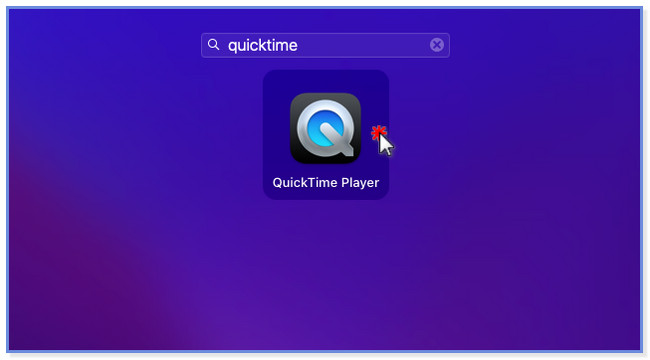
Vaihe 2Näet QuickTime Playerin Macin vasemmassa yläkulmassa. Napsauta filee -painiketta työkalun kaikkien vaihtoehtojen joukossa. Näytöllesi tulee avattava osio. Valitse niistä kaikista Uusi elokuvan tallennus -painiketta. Uusi ikkuna tulee näkyviin.
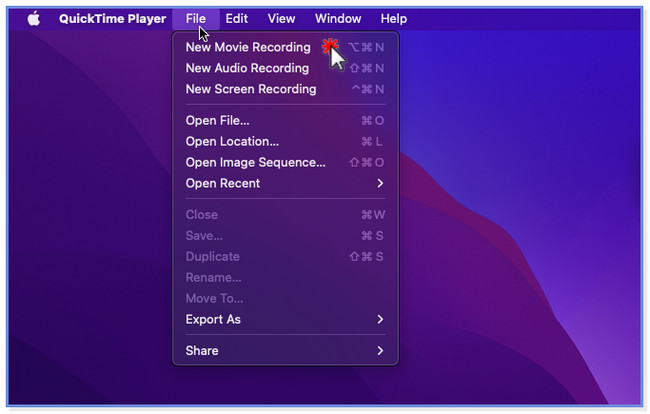
Vaihe 3Napsauta QuickTimen keskellä olevaa nuoli-alas-painiketta. Tämän jälkeen valintapainikkeet tulevat näkyviin. Valitse iPadisi vaihtoehdoista. Myöhemmin näet iPadisi näytön Macissa QuickTimen avulla.
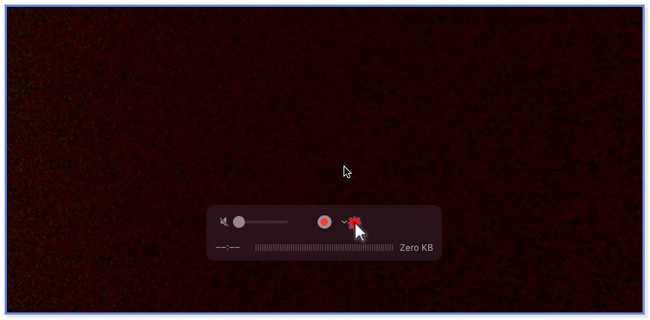
Osa 2. Bonusvinkki - FoneLab-puhelinpeili
Entä jos haluat peilata iPadisi tietokoneeseen? Ota tämä artikkelin osa bonusvinkkinä FoneLab puhelimen peili! Tämä ohjelmisto voi peilata iPadisi tietokoneeseen USB:n kautta tai langattomasti. Se ei vaadi sinua lataamaan tai hankkimaan lisäsovelluksia iPadiin ennen prosessia ja sen aikana. Toinen hauska tosiasia on, että voit lisätä piirroksia, tekstiä ja viivoja näytölle samalla kun peilaat sen. Lisäksi voit tallentaa ja ottaa kuvakaappauksia näytön toiminnoista käyttämällä sen tallennusominaisuuksia. Joka tapauksessa, katso alla oleva FoneLab Phone Mirrorin opetusohjelma oppiaksesi kuinka se toimii.

FoneLab Phone Mirrorin avulla peilaat iPhonen tai Androidin tietokoneeseen tehokkaasti.
- Voit peilata iPhonen tai Androidin näytön tietokoneeseen.
- Yhdistä laitteesi Wi-Fi-, QR-koodin, PIN-koodin tai USB-kaapeliyhteyden kautta.
- Ota kuvakaappauksia ja tallenna näytön toimintoja helposti.
Vaihe 1Lataa peilityökalu tietokoneellesi napsauttamalla Ilmainen lataus -painiketta tai -kuvaketta sen virallisella verkkosivustolla. Napsauta sen jälkeen ladattua tiedostoa pääliittymän alareunassa ja määritä se nopeasti. Napsauta Asenna-painiketta, ja tietokone käynnistää työkalun automaattisesti.
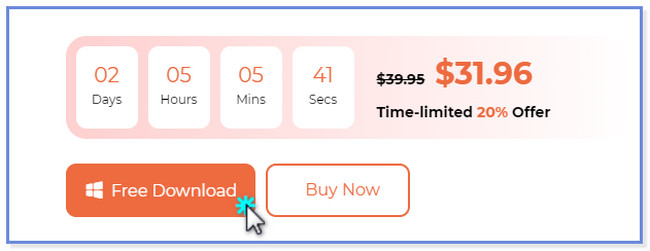
Vaihe 2iOS Mirror- ja Android Mirror -osiot tulevat näkyviin näytölle. Ole hyvä ja valitse iOS peili -painiketta, koska käytät Apple-laitetta. Tämän jälkeen työkalu antaa sinun nähdä ja ohjata sinut ohjelmiston liitäntäliittymään. Lisäksi näet ohjeet iPadin liittämiseen ohjelmistoon langattomasti.
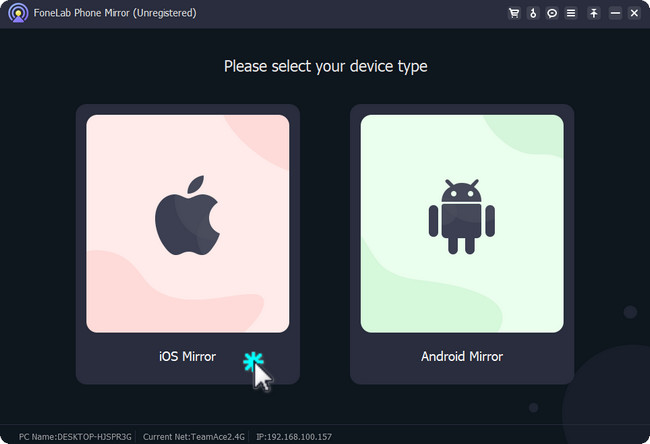
Vaihe 3Jos haluat liittää iPadisi USB:n avulla, napsauta oikeassa yläkulmassa olevaa USB-yhteyspainiketta. Mutta jos yhdistät iPadisi tietokoneeseen langattomasti, napsauta Wi-Fi-yhteys -painiketta vasemmassa yläkulmassa.
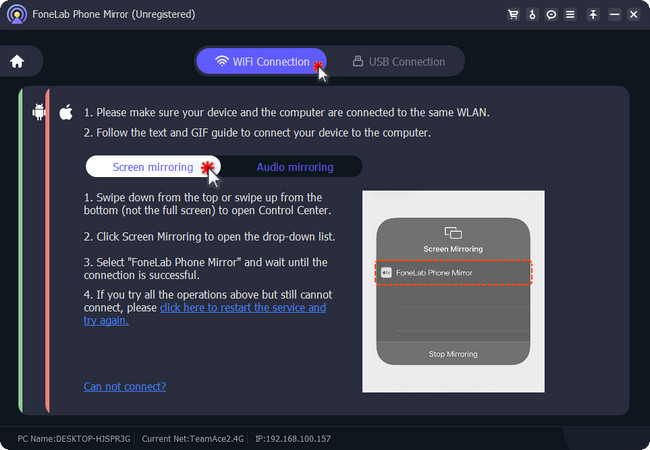
Vaihe 4Napsauta Screen Mirroring -painiketta ohjelmiston vasemmalla puolella. Liitä tämän jälkeen iPadisi samaan verkkoon kuin tietokone. Pyyhkäise iPadin ohjauskeskus alas. Huomaat iPadin aktiiviset laatat. Napauta peilikuvaketta; iPad etsii lähellä olevia laitteita. Kerran FoneLab puhelimen peili työkalu tulee näkyviin, napauta sitä. Näet vihdoin iPad-näytön PC:llä Myöhemmin. Voit siirtyä ikkunatilaan ja mukauttaa näyttöäsi. Voit tarkastella iPadin näyttöä tietokoneen koko näytöllä tai puolinäytössä. Voit myös käyttää työkalun Tallenna-kuvaketta näytön toimien tallentamiseen.
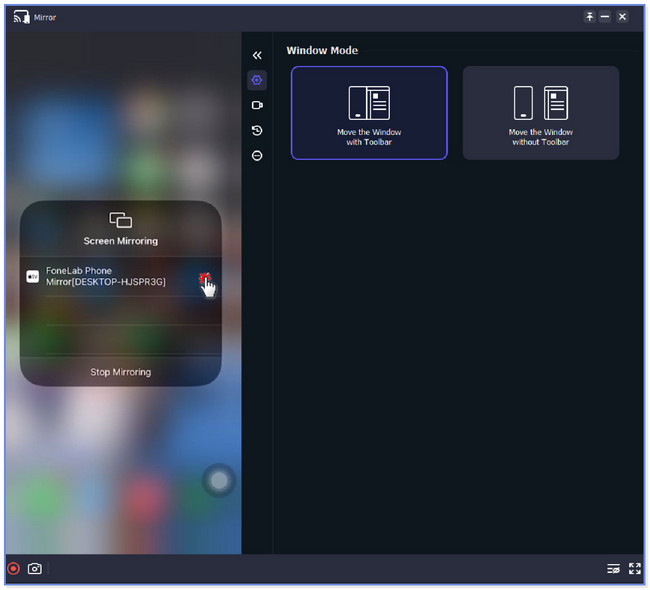

FoneLab Phone Mirrorin avulla peilaat iPhonen tai Androidin tietokoneeseen tehokkaasti.
- Voit peilata iPhonen tai Androidin näytön tietokoneeseen.
- Yhdistä laitteesi Wi-Fi-, QR-koodin, PIN-koodin tai USB-kaapeliyhteyden kautta.
- Ota kuvakaappauksia ja tallenna näytön toimintoja helposti.
Osa 3. Usein kysytyt kysymykset iPadin näytön peilistä Maciin
1. Voitko peilata iPadin näytön Maciin Zoomin kautta?
Joo. Voit peilata iPadin näytön Maciin Zoomin avulla. Tämän sovelluksen avulla voit jakaa laitteesi näytön muiden kokoukseen osallistuneiden kanssa. Käynnistä zoomaus sovellus Macissasi, jotta voit peilata iPadisi zoomaukseen. Klikkaa Uusi kokous painiketta jälkeenpäin. Valitse alareunasta Jaa näyttö -painiketta. Uusi näyttö tulee näkyviin. Valitse iPhone/iPad Airplayn kautta painiketta. Klikkaa Jaa: -painiketta nähdäksesi iPad-näytön Macissasi Zoomin kautta myöhemmin.
2. Miksi en voi peilata iPadia Maciin?
Näytön peilaustyökalut ovat kaukana täydellisistä. Saatat silti kohdata ongelmia käyttäessäsi niitä. Et voi peilata iPadiasi Maciin, koska on mahdollista, että 2 laitetta ovat vanhentuneet uusimmassa ohjelmistoversiossa. Sinun on myös varmistettava, että laitteesi ovat samassa Wi-Fi-verkossa. Jos ongelma jatkuu, käynnistä laitteet uudelleen.
Toivomme, että voit peilata iPadin Maciin onnistuneesti kahdella valmistamallamme menetelmällä. Lisäksi, jos peilaat iPadisi PC:hen, voit harkita FoneLab puhelimen peili.

FoneLab Phone Mirrorin avulla peilaat iPhonen tai Androidin tietokoneeseen tehokkaasti.
- Voit peilata iPhonen tai Androidin näytön tietokoneeseen.
- Yhdistä laitteesi Wi-Fi-, QR-koodin, PIN-koodin tai USB-kaapeliyhteyden kautta.
- Ota kuvakaappauksia ja tallenna näytön toimintoja helposti.
